Även om macOS High Sierra kanske inte känns som en större uppgradering i ansiktet, finns det många förändringar under huven som gör den här till en värdig uppgradering. Alla större verktyg i macOS får en enorm uppgradering inklusive foton, Safari, Mail, Notes, Siri och Spotlight. Det nya Apple File System är galet snabbt och tar mindre plats. Förutom dessa stora förändringar finns det också många små förändringar som gör den här till en värdig uppgradering. Tja, den goda nyheten är att Apple precis har släppt den offentliga betaversionen av macOS High Sierra. Nu behöver du inte ha ett utvecklarkonto för att kolla in den senaste och bästa macOS-versionen. Allt du behöver är ett Apple-ID och du är redo att gå. Så om du inte kan vänta tills den slutliga utgåvan kommer, så här kan du installera macOS High Sierra Public Beta på din Mac:
Notera: Ett försiktighetsord här är att eftersom det här är ett betaprogram kommer det att ha alla vanliga buggar och problem som du kan stöta på då och då. Om dessa störningar betyder något för dig, bör du inte installera detta på din primära enhet.
Mac-datorer som är kompatibla med High Sierra
Innan vi kommer in i det tjocka av saker, låt oss kolla vilka maskiner som stöds av det senaste macOS-operativsystemet. Om din enhet faller i någon av följande kategorier är du redo att gå.
- MacBook (slutet av 2009 och senare)
- MacBook Air (2010 och senare)
- MacBook Pro (2010 och senare)
- Mac (slutet av 2009 och senare)
- Mac Pro (2010 och senare)
- Mac mini (2010 och senare)
Notera: Jag installerade macOS High Sierra Beta på min MacBook Pro 2016 (icke Touch Bar-modell) men processen kommer att vara densamma för någon av ovanstående enheter.
Registrera din Mac för offentligt beta-program
För att ladda ner macOS High Sierra måste du först registrera dig för beta-programmet. Gå till Apple Beta Software Program Page och klicka på Registreringsknappen. Här behöver du bara ange ditt Apple-ID och lösenord.
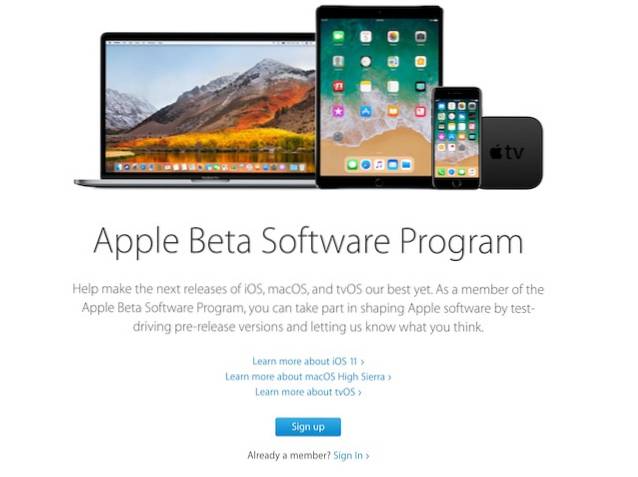
När du har registrerat dig för betaprogrammet måste du acceptera avtalet. När du godkänner avtalet kommer du att omdirigeras till riktlinjesidan. Här rullar du ner till menyn Komma igång och klickar på "Registrera din Mac" länk.
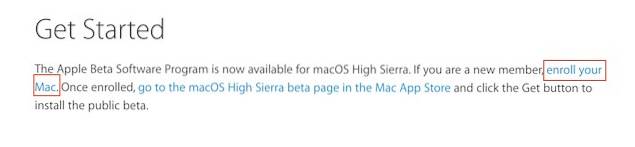
Säkerhetskopiera dina data med Time Machine
Du kommer att se att det första steget är att skapa en säkerhetskopia för din maskin. Detta görs för att säkerställa att om något går fel under installationsprocessen (eftersom detta är ett betaprogram), tappar du inte någon av dina data. Starta Time Machine-appen genom att söka efter den i rampljuset och följ bara processen för att säkerhetskopiera dina data.
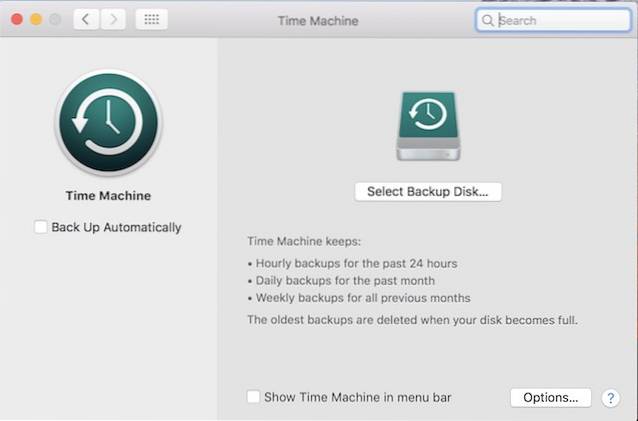
Ladda ner macOS Public Beta Access Utility
På samma webbsida ser du en länk till ladda ner det allmänna betaåtkomstverktyget för macOS i det andra steget i processen. Klicka på länken för att ladda ner den. Dubbelklicka på den nedladdade DMG-filen för att installera den. Följ nu bara processen på skärmen.
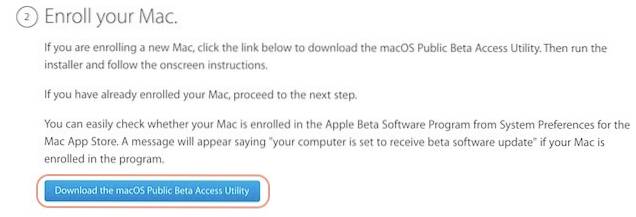
Ladda ner och installera den offentliga betaversionen
När du har gått igenom processen startar den automatiskt Mac App Store med macOS High Sierra som visas på bilden. Om det på något sätt inte händer, gå tillbaka till webbsidan och klicka på länken för att ladda ner beta i tredje steget.
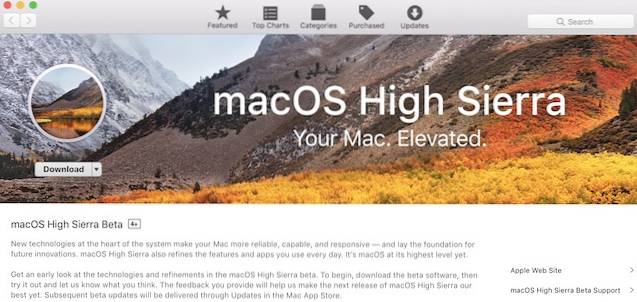
När macOS High Sierra har laddats ner på din Mac, följ bara processen för att installera operativsystemet. Det tar var som helst mellan 30 minuter till 1 timme för att slutföra installationen, beroende på din Mac.
När installationen är klar loggar du in med ditt iCloud-ID för att ställa in din Mac. För att bekräfta att du verkligen kör macOS High Sierra, gå till Apple-menyn> Om den här Mac-datorn och du bör se att den nu körs på den senaste offentliga betaversionen.
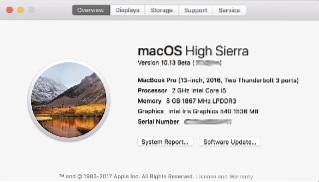
SE OCH: Hur man installerar iOS 11 Public Beta på iPhone och iPad
Njuter av High Sierra på din Mac
macOS High Sierra är en viktigare uppdatering än du realist. Installera uppdateringen för att upptäcka dess funktioner och låt oss veta vilka som är dina favoriter i macOS High Sierra i kommentarsektionen nedan. Berätta också om de funktioner du ville ha men inte gjorde nedskärningen i årets uppdatering.
 Gadgetshowto
Gadgetshowto


